
Tabla de contenido:
- Autor John Day [email protected].
- Public 2024-01-30 08:41.
- Última modificación 2025-01-23 14:39.

Proyectos Tinkercad »
También cansado de escuchar "¡NO!" cuando quieres tocar una pintura? ¡Hagamos uno que PUEDA tocar!
Suministros
Componentes:
- Raspberry Pi 3 Modelo B
- Sensor táctil capacitivo Adafruit
- SG90 Micro Servo
- 4 x LED Adafruit Flora RGB Neopixel
- Telas de monstruos
- Muchos ojos saltones
- Un lienzo
- Pintura
- palito de paleta
- Cinta adhesiva
- Pegamento
- Cinta de cobre
Instrumentos:
- impresora 3d
- Tijeras
- Aguja de coser
Paso 1: Presentación y video de presentación


También cansado de escuchar "¡NO!" cuando quieres tocar una pintura? ¡Hagamos uno que PUEDA tocar!
Idea
La idea es hacer una pintura que puedas tocar usando una Raspberry Pi y un sensor táctil capacitivo Adafruit. Cuando toques ciertas partes de la pintura, las cosas se iluminarán y se moverán. En este caso, la pintura tiene una temática espacial, porque el espacio es impresionante. ¡Vamos a hacerlo!
Paso 2: paisajismo
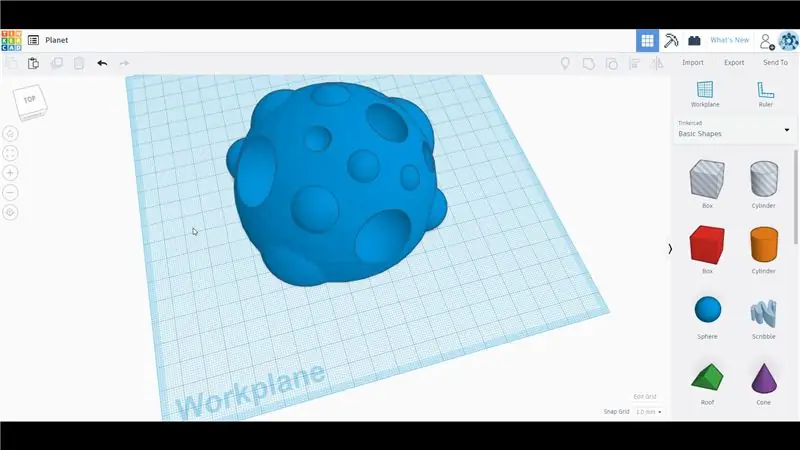

¡Consigue un lienzo y empieza a pintar! Comenzaremos pintándolo todo de negro, después de todo, es el espacio exterior, y luego agregando un paisaje parecido a la luna.
Para agregar algunos planetas más a la galaxia imaginaria, modelé e imprimí en 3D dos planetas con manchas, uno en verde neón y otro en naranja.
Paso 3: LED RGB




Usaremos LED RGB para agregar algo de luz a la pintura. Todavía teníamos algunos Neopixels cosibles de Adafruit por ahí, así que los usé. Haz agujeros en el lienzo donde quieras colocarlos. Para hacer esto, primero usé una aguja grande y luego un lápiz. ¡Muy alta tecnología!
Después de agregar los agujeros, la pintura en sí está completa. Para que sea duradero y también para evitar que los agujeros se deshilachen y rasguen, agregue algunas capas de barniz protector. Agregué dos capas de un barniz muy brillante para que se sintiera agradable al tacto.
Una vez que se establece la ubicación de los LED, puede cablear los Neopixels siguiendo esta guía.
Tenga en cuenta que en realidad no los cosí al lienzo, utilicé un poco de cinta adhesiva rápida y sucia. Sí, lo sé … todavía estoy pensando en una solución más permanente, creo que simplemente los pegaré en su lugar.
Para difundir la luz y tapar los huecos, modelé e imprimí en 3D unas cubiertas LED en PET transparente, que luego pegué a la pintura.
Paso 4: monstruos

Lamentablemente, no soy el próximo Picasso, así que no intentaré una pintura difícil. Como también me gustaría que la pintura fuera divertida de tocar, decidí cortar dos monstruos espaciales de telas esponjosas y agregar ojos saltones. Los pegué en su lugar en el paisaje espacial previamente pintado y barnizado. ¡Perfección!
Paso 5: cohete


¡Ninguna cosa con temática espacial está completa sin un cohete!
La idea es agregar un cohete que se mueva alrededor del planeta verde usando un servo. Dibujé un cohete en papel, corté los pedazos de fieltro y lo cosí todo a mano. Pegué un palito de paleta al soporte del servo y agregué un poco de velcro al cohete y al extremo del palito de paleta. El servo se agregó a la parte posterior de la pintura usando … lo adivinaste … ¡más cinta adhesiva!
Paso 6: Sensores táctiles capacitivos

Ahora es el momento de agregar algo de magia: ¡el sensor táctil capacitivo!
Lo configura siguiendo este tutorial.
Una vez que el sensor esté listo, deberá conectarlo a los lugares que desea que sea interactivo. Agregué cinta de cobre en la parte posterior de la pintura, en los cuatro puntos que puedes tocar para interactuar con la pintura (el monstruo de la izquierda, el monstruo de la derecha, el planeta naranja y el planeta verde). Lo crea o no, en realidad funciona muy bien, ¡incluso en algunas superficies más gruesas! ¡Es realmente mágico!
Lo único que no se mencionó en el tutorial, pero que es muy importante, es que debe volver a calibrar el sensor al agregarle cosas, por ejemplo, cuando lo está conectando a un lugar determinado con cinta conductora. Puede parecer bastante obvio, pero no se mencionó en ninguna parte y pasé un día completo tratando de resolver esto … Conecté los pines del sensor táctil capacitivo a las cuatro partes sensibles de cobre usando algunas pinzas de cocodrilo.
Paso 7: Código
La última parte: rociar un poco de código para que la magia funcione.
Se agrega el código completo, pero lo describiré a grandes rasgos aquí:
- Si tocas el monstruo azul esponjoso de la izquierda, los LED se vuelven celestes durante 3 segundos.
- Si toca el monstruo morado de la derecha, los LED se vuelven morados durante 3 segundos.
- Si toca el planeta naranja, los LED se vuelven naranjas durante 3 segundos.
- Si toca el planeta verde, los LED se vuelven verdes y el servo con el cohete se mueve hacia adelante y hacia atrás.
- Si no toca nada en absoluto, los LED son de color azul oscuro.
Paso 8: Resultado

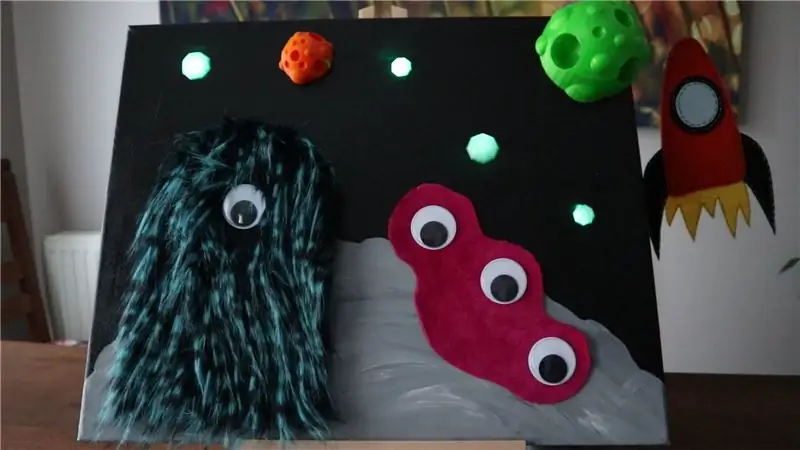
¡Tadaaa! ¡Una pintura mágica interactiva de dos monstruos en el espacio!
Recomendado:
Pintura tradicional china NeoPixel Wall Art (con tecnología Arduino): 6 pasos (con imágenes)

Pintura tradicional china NeoPixel Wall Art (Powered by Arduino): ¿Te sientes un poco aburrido con tu pared? ¡Hagamos hoy un hermoso y sencillo arte mural con la tecnología de Arduino! ¡Solo necesitas mover tu mano frente al marco y esperar la magia! En este tutorial, discutiremos cómo crear el tuyo propio
Lienzo de pintura musical con Makey Makey: 9 pasos (con imágenes)

Lienzo de Pintura Musical con Makey Makey: Hola, en este Instructable aprenderemos a hacer un Lienzo de Pintura Musical, es decir, suena una canción diferente cada vez que coloreamos con un pincel de cada color. Esto es muy divertido y funciona para fomentar la pintura en los niños pequeños o también para dar una especi
Fabricación de PCB con pintura fotorresistente y UV: 7 pasos (con imágenes)

Fabricación de PCB con pintura fotorresistente y UV: Cómo hacer un PCBI de calidad. Disculparse por las fotos de baja resolución, El hogar de dos cámaras PRO. Las dos cámaras que mi familia había sacado de la ciudad La preparación de la pc consta de varias etapas: 1. Prepara un programa para PC con EAGLE, Sprint-Layout, Prot
Haga una exhibición de ciencia interactiva: 7 pasos (con imágenes)

Haga una exhibición de ciencia interactiva: si alguna vez ha querido deshacerse de la presentación de diapositivas estándar o los formatos trípticos, puede disfrutar haciendo una exhibición interactiva personalizada que esté impulsada por la programación Scratch, un tablero Makey Makey y materiales básicos para manualidades. Esta actividad apoya
Dot²: una mesa de centro interactiva: 12 pasos (con imágenes)

Dot² - una mesa de café interactiva: durante mi pasantía, construí una mesa interactiva en la que puedes ejecutar animaciones, algunos efectos LED increíbles y sí, ¡jugar juegos de la vieja escuela! Me inspiré para crear esta mesa de café de la mesa del visualizador de música de crt4041. está controlado
